نواصل سلسلة المقالات التي تشرح ساعة أبل تفصيلياً وتجيب على عشرات الاسئلة التي تصلنا عن كيفية التعامل مع ساعة أبل بالتفاصيل وحل أبرز المشاكل.
![[9] دليل استخدام ساعة أبل](https://iphoneislam.com/wp-content/uploads/2015/11/apple-watch-Guide-590x365.jpg)
مزايا وحيل بسيطة تسهل استخدام ساعة أبل “الجزء الثاني”

بما أن ساعة أبل جهاز قابل للارتداء فيجب أن تكون متحكم بها بشكل كامل وتكون هي في المقابل مفيدة وسريعة الاستجابة وإلا لأخرجت الآيفون من جيبي واستخدمته بدلاً منها لذا هناك بعض الحيل الخفية تجعل استخدام ساعة أبل أسرع وأسهل.
توصيل أجهزة بلوتوث بالساعة:
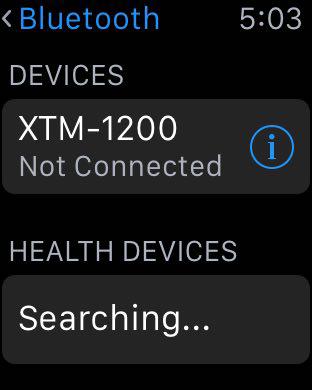
يمكن ربط أي جهاز يعمل بالبلوتوث بساعة أبل مثل سماعات الرأس ومراقب نبضات القلب وغيرها من الأجهزة الرياضية والطبية، ويتم ذلك من خلال الساعة عبر الإعدادات ثم بلوتوث ثم اختيار اسم الجهاز عند ظهوره في القائمة وإدخال رقم سري إن وجد، ولإزالة الجهاز من الاقتران بالساعة يمكن ذلك عن طريق الضغط على “i” جانب اسم الجهاز واختيار Forget Device.
عمل نسخة احتياطية “باك أب” للساعة:
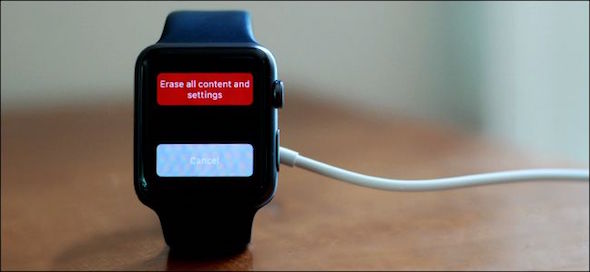
من أكثر المميزات أهمية في منتجات أبل هي القدرة على عمل نسخة احتياطية لكل أجهزتها في حال ضياعها أو الحاجة لعمل إعادة ضبط من جديد لها، وبما أن ساعة أبل لا تتصل بالآيتونز وكل العمل بها يتم عن طريق تطبيق الساعة على الآي-فون قامت أبل بجعل عمل نسخة احتياطية للساعة مرتبط بالنسخة الاحتياطية للآي-فون فالساعة تقوم بعمل نسخة بشكل أوتوماتيكي، ولحفظها كل ما عليك هو عمل نسخة احتياطية لآي-فون كالمعتاد وفي حال قمت بفك الاقتران بين الساعة والآي-فون فإنه عند عمل اقتران من جديد سيقدم لك خيارين الأول استعادة النسخة المحفوظة في الآي-فون أو اقترانها كساعة جديدة وفي حال اخترت الخيار الثاني عن طريق الخطأ لا تفزع فإن الآي-فون يحتفظ بالنسحة الاحتياطية إلى أن يقوم المستخدم بحذفها هو من التطبيق ويمكن استعادتها في أي وقت.
ماذا تحفظ النسخة الاحتياطية للساعة؟
- الداتا المخزنة في تطبيقات الساعة الرئيسية والداتا المخزنة في تطبيقات الطرف الثالث (التي تم تحميلها على الساعة)
- الإعدادات الخاصة بالساعة مثل الواي فاي ووجه الساعة وإعدادات الإشعارات.
- المعلومات الصحية والرياضية.
- إعدادات اللغة الخاصة بالساعة.
- المنطقة الزمنية.
- إعدادات تطبيق البريد، التقويم، الطقس، الأسهم.
بماذا لا تحتفظ النسخة الاحتياطية للساعة؟
- الأجهزة المقترنة بالبلوتوث.
- بيانات البطاقات الإئتمانية في تطبيق أبل باي.
- كلمة مرور الساعة.
- قوائم التشغيل الخاصة بتطبيق موسيقى.
ملاحظة: عندما تقوم بعمل عدم اقتران للساعة من على الآي-فون يقوم الآي-فون بعمل نسخة احتياطية آخيرة لضمان أن تكون النسخة محدثة بأخر بياناتك لذا قم بوضع الآي-فون والساعة بنفس المكان ويفضل أن يكونا قريبان جداً من بعضهم البعض.
الوضع الليلي الأفقي:

ميزة رائعة ومفيدة جداً فعندما يحين وقت النوم وتقوم بتوصيل الساعة بشاحنها يمكن وضع الساعة بشكل أفقي (الجانب الأخر من المسنن وزر التشغيل) عندها ستعمل كساعة رقمية مع وقت المنبه في حال تم ضبطه ، الوضع الليلي لا يعمل طوال الليل بالطبع فهو سيتوقف بعد فترة وجيزة ويمكن لحساس الحركة إعادة تشغيله (حركة بسيطة كفيلة بمشاهدة الوقت أثناء الليل) ومن الطريف في هذه الميزة أنه كلما اقترب موعد الاستيقاظ تقوم الساعة برفع سطوع الشاشة ليبلغ منتهاه عند رنين المنبه، ويمكن استخدام الزر الجانبي لايقاف المنبه أو المسنن لعمل غفوة بسيطة وأنا متأكد بأنك ستحتاج ضغطه مراراً قبل أن تنهض من الفراش 🙂
التخلص من جميع الإشعارات دفعة واحدة:
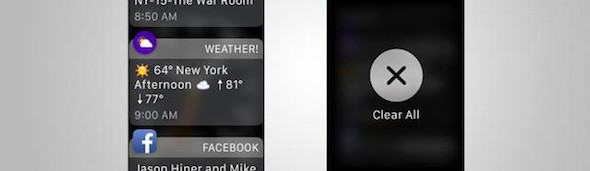
الساعة تحوي كالآي-فون على مركز إشعارات ولكن مسح كل إشعار على حدة أمر ممل، أليس كذلك؟ ما رأيك أن تقوم بهذه العملية بخطوتين فقط وذلك بسحب مركز الإشعارات نحو الأسفل والضغط بقوة على الشاشة سيظهر لك مسح الكل ثم اضغطه، مبروك لقد تخلصت من كل الإشعارات المتراكمة لديك!



32 تعليق